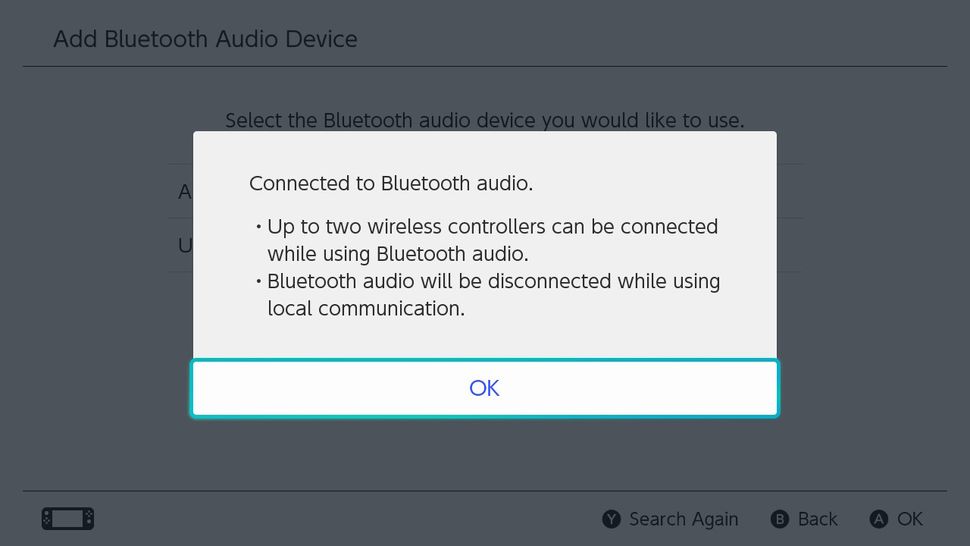免费的pdf转word软件,图片转文字,图片格式转换,图片处理软件
强大的微信定时任务软件,支持发文字以及各种文件
市面上有相当多的蓝芽耳机,与多品牌耳机之间连线操作模式不一定会相同,所以当我们习惯使用用某一个产牌的蓝芽耳机配对之后,当我们换另外一组蓝芽耳机之后,我们就不知道要怎么来连线配对了,希望可以藉由本文,让大家了解蓝牙耳机如何连线及配对,能够有更近一步了解,下次遇到连线问题的时候,可以快速的处理。
无线蓝牙耳机的两种配对方式
蓝牙无线耳机通常可以分为两种配对方式,可以分为第一次开机配对模式;以及已连线过的配对模式。
一、第一次开机配对模式
全新的蓝牙耳机通常在开机时会直接进入配对模式(大约有80%的蓝牙耳机是红蓝灯交替闪烁、或是快闪白灯),有些是例外,在此不多说明。当耳机进入配对模式后,此时开启手机蓝牙功能,即可发现手机萤幕显示,扫描到新的蓝芽耳机,轻轻点击该蓝牙无线耳机,就可以完成配对。
配对成功的话,耳机上的提示通会有反应,同时有些耳机会有提示音,再者手机上面蓝牙耳机也会显示已连线。
如果上述操作有成功的话,下次开起耳机电源、跟手机蓝芽后,就会自动连线成功。
二、连线过的配对模式
如果耳机已经有跟我们的装置连线过的话,一般来说,我们只要打开手机及耳机,就会自动连线了。如果不会自动连线,可以到手机的蓝芽装置列表,请点上次连线过的蓝牙无线耳机,就可以完成连线。
无线蓝牙耳机如何与新的蓝芽装置连线
蓝牙耳机没有任何实体线材可以连接到设备,而是透过蓝牙这种无线连接方式。因此,如果在将蓝牙耳机连接到电脑、手机或任何内建蓝芽功能的装置时遇到问题,这是常有之事。但其实让无线蓝牙耳机连线到任何设备都很容易,以下是将蓝牙耳机连接到Mac、Windows PC、iPhone、Android手机和Switch的方法。
在你开始之前:
- 确保设备的音讯电平良好。如果音量太低或设置为静音,即使在成功连接耳机后也听不到任何声音,这可能会令人困惑。
- 确保设备和耳机之间的距离在10公尺内,且离得越近,蓝牙讯号越强,就越容易配对。
- 确保两台设备都已充电。这些设备不需要充满电,只要确保有足够的电量,配对时不会突然关机。
如何将蓝牙耳机连接到Mac电脑
- 打开苹果选单。Apple选单在银幕左上角的苹果图案里,点击后,将出现一个下拉选单。
- 然后点击系统偏好设定。
- 接下来,点击蓝牙。
- 确保Mac上的蓝牙已打开。在蓝牙页面上,应该会在视窗左侧的图标下显示「蓝牙:开」。如果显示「蓝牙:关闭」,请单击「打开蓝牙」的选项。
- 按住耳机上的电源按钮。要将蓝牙耳机连接到Mac,需要在耳机上激活配对模式。根据所拥有的耳机,将其打开并自动激活耳机的蓝牙功能。此外,有些蓝牙耳机可能还有带有不同「配对」指令,查看蓝牙耳机的说明书以了解更多讯息。
- 最后,单击耳机名称旁边的连线。耳机可能会与其型号一起列出,这可能是一系列字母和数字。但是,如果您不记得型号,您也可以随时查找扬声器图标。
如果下次想更快地连接耳机,请点击在蓝牙选单中的「在选单栏中显示蓝牙」旁边的框框(上图中红色箭头旁边)。然后,可以单击银幕右上方的蓝牙图标并并点击欲连接的耳机名称来进行连线。
如何将蓝牙耳机连接到PC
- 在PC上单击Windows开始选单。
- 然后点击「设定」。如果使用的是Windows 10,搜寻栏会位于银幕的右上角。如果使用的是旧版本,则应该能在开始选单面板上找到搜寻栏。在搜寻栏上,输入「设置」。
- 然后单击设备。
- 接下来,单击蓝牙旁边的滑块来将其打开。如果没有看到此选项,请单击左侧边栏中的「蓝牙和其他设备」。
- 然后点击「添加蓝牙或其他设备」。这是蓝牙滑块上方的按钮。
- 在弹出的视窗中,选择蓝牙。
- 按住耳机上的电源按钮。要将蓝牙耳机连接到Windows 10 PC,需要在耳机上激活配对模式。根据您拥有的耳机,将其打开并自动激活耳机的蓝牙。此外,有些蓝牙耳机可能还有带有不同「配对」指令,查看蓝牙耳机的说明书以了解更多讯息。
- 最后,从列表中选择欲连接的耳机名称以配对两个设备。耳机可能会与其型号一起列出,这可能是一系列字母和数字。但是,如果您不记得型号,您也可以随时查找耳机图标。
首次将耳机与PC 配对后,只要耳机处于配对模式,就可以在蓝牙和其他设备下的设备列表中找到。
如何将蓝牙耳机连接到iPhone
- 首先,点击设定。
- 然后点击蓝牙并确保顶部的滑块为绿色。
- 接下来,按住耳机上的电源按钮。要将蓝牙耳机连接到iPhone,需要在耳机上激活配对模式。根据您拥有的耳机,将其打开并自动激活耳机的蓝牙。此外,有些蓝牙耳机可能还有带有不同「配对」指令,查看蓝牙耳机的说明书以了解更多讯息。
- 最后,从列表中选择欲连接的耳机。耳机可能会与其型号一起列出,这可能是一系列字母和数字。
如何将蓝牙耳机连接到Android手机
- 首先打开设定。可以在应用程式中找到,或者通过从银幕顶部向下滑动手指并单击右上角的齿轮状图标来找到。
- 接下来,点击连接。
- 然后点击蓝牙。您可以在此处查看蓝牙连接是打开还是关闭。
- 然后点击银幕右上角的扫描。
- 接下来,按住耳机上的电源按钮。要将蓝牙耳机连接到Android手机,需要在耳机上激活配对模式。根据您拥有的耳机,将其打开并自动激活耳机的蓝牙。此外,有些蓝牙耳机可能还有带有不同「配对」指令,查看蓝牙耳机的说明书以了解更多讯息。
- 最后,找到欲连接的耳机并点击。耳机可能会与其型号一起列出,这可能是一系列字母和数字。但是,您可以在带有耳机和其他设备的图标旁边找到它们。
首次配对耳机后,无需再次点击「扫描」按钮。一旦耳机开启并处于配对模式,其将显示在蓝牙设备列表中。
如何将蓝牙耳机连接到任天堂Switch
任天堂最新的系统软体更新引入了各种新功能,包括系统设置中的蓝牙音讯选单。在执行以下步骤之前,请务必下载并更新到最新的系统版本。
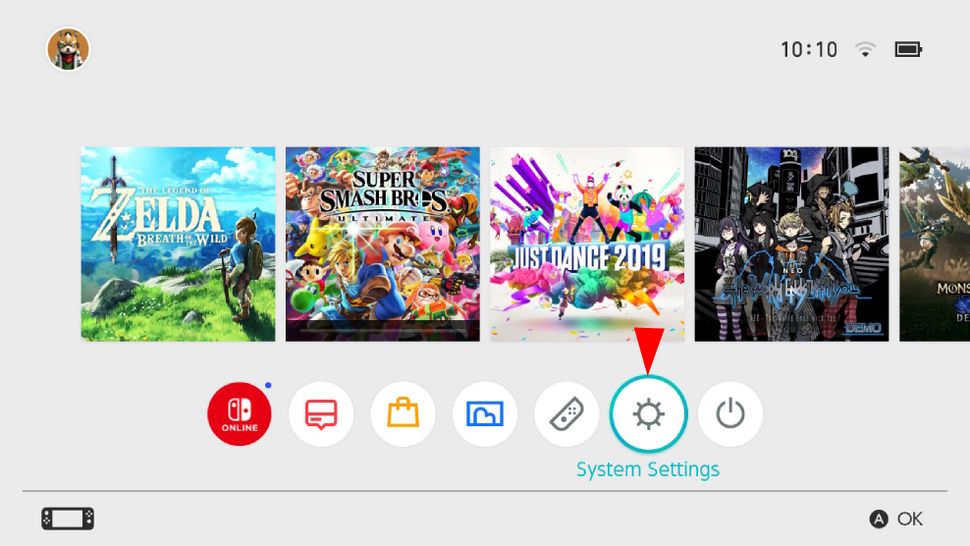
在Nintendo Switch 主页选单上,导航到系统设置,然后向下滚动到蓝牙音讯并选择「添加设备」。请务必透过配对模式使蓝牙音讯设备可被发现。
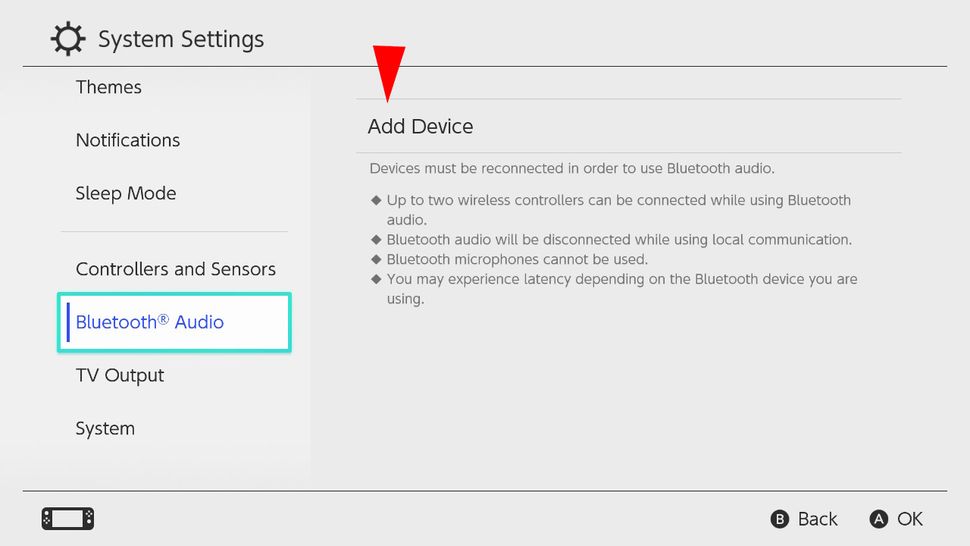
搜寻蓝牙音讯设备后,欲连接的耳机应该会出现。单击要配对的设备。
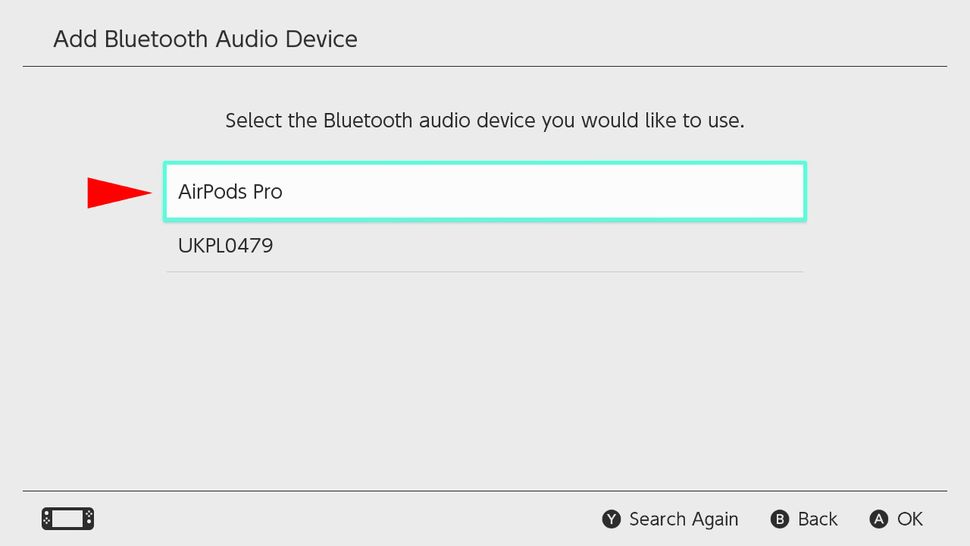
设备现在将连接到蓝牙音讯。配对后,Nintendo Switch将记住该设备,因此可以在再次使用时轻松连接。